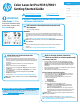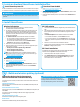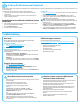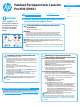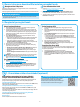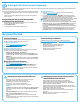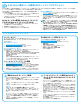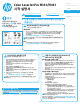HP Color LaserJet Pro M351 / M451 - Getting Started Guide
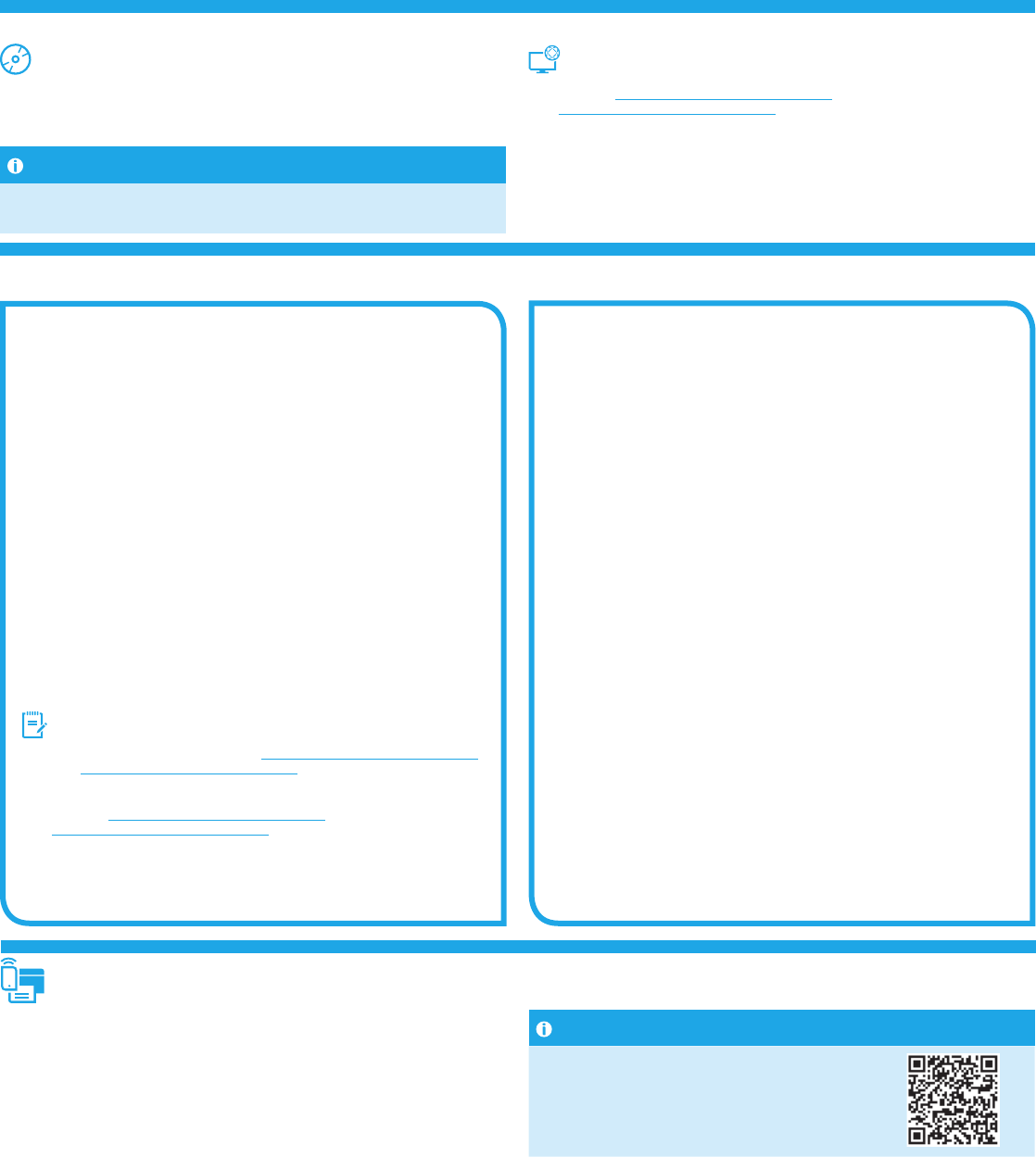
5
Bahasa Indonesia ...... 4
English ..................... 1
한국어 .................... 10
日本語 ..................... 7
繁体中文 ................ 16
ไทย ......................... 13
Solusi lengkap Windows
1. Masukkan CD produk ke komputer, atau jalankan le penginstalan
perangkat lunak yang di-download dari web.
2. Penginstal perangkat lunak menemukan bahasa sistem operasi, lalu
menampilkan menu utama program penginstalan dalam bahasa yang
sama. Saat melakukan penginstalan dari CD, jika program penginstal
tidak dimulai setelah 30 detik, telusuri drive CD pada komputer, lalu
jalankan le SETUP.EXE.
3. Layar Software Selection (Pilihan Perangkat Lunak) akan merinci
perangkat lunak yang akan diinstal.
• Penginstalan perangkat lunak yang direkomendasikan mencakup driver
cetak dan perangkat lunak untuk semua tur produk yang tersedia.
• Untuk menyesuaikan perangkat lunak yang diinstal, klik link
Customize software selections (Sesuaikan pilihan perangkat lunak).
Setelah selesai, klik tombol Next (Berikutnya).
4. Ikuti petunjuk di layar untuk menginstal perangkat lunak.
5. Bila diminta untuk memilih jenis sambungan, tetapkan pilihan yang
tepat untuk jenis sambungan:
• Directly connect to this computer using a USB cable (Sambungkan
ke komputer ini secara langsung menggunakan kabel USB)
• Connect through a wired network (Sambungkan melalui jaringan
berkabel)
• Connect through a wireless network (Sambungkan melalui jaringan
nirkabel)
CATATAN: Untuk informasi lebih lanjut tentang cara menginstal solusi
tur lengkap menggunakan sambungan USB atau jaringan, lihat
Panduan Pengguna, atau kunjungi www.hp.com/support/LJColorM351
atau www.hp.com/support/LJColorM451.
Penginstalan dasar Windows
1. Kunjungi www.hp.com/support/LJColorM351 atau
www.hp.com/support/LJColorM451.
2. Dalam pilihan Download, klik Drivers, Software & Firmware (Driver,
Perangkat Lunak, & Firmware), lalu pilih sistem operasi yang sesuai.
3. Tentukan pilihan perangkat lunak yang akan digunakan, lalu klik
tombol Download di sebelahnya.
Solusi lengkap OS X
1. Jalankan le instalan perangkat lunak .dmg yang di-download
dariweb.
2. Penginstal perangkat lunak menemukan bahasa sistem operasi,
lalumenampilkan menu utama program penginstalan dalam bahasa
yang sama.
3. Layar Installation Options (Pilihan Penginstalan) merinci perangkat
lunak yang akan diinstal.
• Untuk penginstalan standar, klik tombol Install (Instal) sekarang.
• Untuk penginstalan kustom, klik tombol Customize (Sesuaikan).
Pada layar yang terbuka, pilih komponen yang akan diinstal, lalu klik
tombol Install (Instal).
4. Ikuti petunjuk di layar untuk menginstal perangkat lunak.
5. Pada akhir proses penginstalan perangkat lunak, gunakan
HPUtility Setup Assistant (Asisten Pengaturan HP Utility) untuk
mengkongurasi pilihan printer.
Penginstalan dasar OS X
Untuk menginstal driver cetak dan faks dasar tanpa menjalankan perang-
kat lunak solusi lengkap HP dari CD atau melalui download hp.com, ikuti
langkah-langkah berikut:
1. Sambungkan printer ke komputer atau jaringan.
2. Dari System Preferences (Preferensi Sistem), klik Printers and
Scanners (Printer dan Pemindai), klik tombol plus pada bagian kiri
bawah, lalu pilih M351 atau M451 menggunakan driver AirPrint atau
Secure AirPrint.
Menginstal dari CD printer
Untuk OS X dan Windows 8 atau versi yang lebih baru, driver cetak dasar telah
disertakan bersama komputer.
Untuk perangkat lunak bertur lengkap, instal dari CD produk atau download dari web.
Catatan penginstalan
Untuk informasi lebih rinci tentang perangkat lunak printer, lihat le Catatan
Penginstalan pada CD printer.
Men-download dari Web
1. Kunjungi www.hp.com/support/LJColorM351 atau
www.hp.com/support/LJColorM451.
2. Dalam pilihan Download, klik Drivers, Software & Firmware (Driver,
Perangkat Lunak, & Firmware), lalu pilih sistem operasi yang sesuai.
3. Tentukan pilihan perangkat lunak yang akan digunakan, lalu klik tombol
Download di sebelahnya.
5. Mencari atau men-download le instalan perangkat lunak
6. Menginstal perangkat lunak
Menyambung perangkat ke jaringan nirkabel
(hanya model nirkabel M451dw dan M451nw)
Untuk mencetak dari ponsel atau tablet, sambungkan perangkat tersebut ke
jaringan nirkabel yang juga digunakan untuk menyambungkan printer.
Perangkat Apple iOS (AirPrint)
Buka item yang akan dicetak, lalu pilih ikon Action (Tindakan). Pilih Print (Cetak),
pilih printer, lalu pilih Print (Cetak).
Perangkat Android versi lebih baru (4.4 atau versi yang lebih baru)
Buka item yang akan dicetak, lalu pilih tombol Menu. Pilih Print (Cetak), pilih
printer, lalu pilih Print (Cetak).
Perangkat tertentu mengharuskan Anda men-download aplikasi plugin HP Print
Service dari Google Play Store.
Perangkat Android versi lebih lama (4.3 atau versi yang lebih lama)
Download aplikasi HP ePrint dari Google Play Store.
Windows Phone
Download aplikasi HP AiO Remote dari Windows Store.
7. Pencetakan seluler dan nirkabel (opsional)
Selengkapnya tentang pencetakan seluler
Untuk mengetahui selengkapnya tentang pilihan
pencetakan seluler lainnya, termasuk solusi
tambahan ePrint, pindai kode QR, atau lihat bagian
"Pencetakan seluler" dalam Panduan Pengguna.